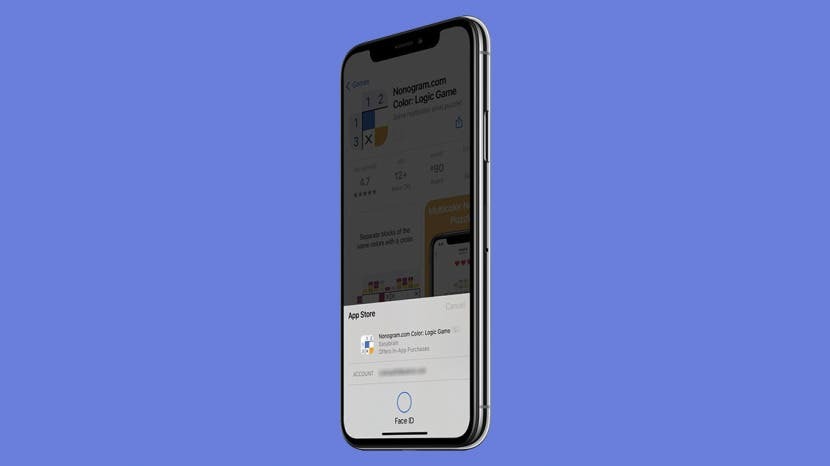
La plupart des gens utilisent Face ID comme moyen rapide de déverrouiller leur iPhone et de se connecter à des comptes. Cependant, la fonctionnalité peut également être utilisée pour effectuer des achats, qu'ils soient effectués en magasin, en ligne ou dans une application. Plongeons en profondeur dans la façon d'effectuer des achats à l'aide de Face ID.
Lié: À quel point Apple Pay est-il sécurisé, comment le configurer et où l'utiliser
Sauter à:
- Comment utiliser Face ID pour les achats Apple Pay en magasin
- Comment activer l'identification faciale pour les achats en ligne Apple Pay
- Comment utiliser la reconnaissance faciale pour les achats intégrés
Avant d'utiliser cette option, vous devez configurer Apple Pay.
- Double-cliquez sur le bouton latéral pour ouvrir Apple Pay.
- Authentifiez l'achat avec Face ID.
- Tenez le téléphone devant le lecteur sans contact.
- Attendez que le mot Terminé et une coche apparaissent sur l'écran de votre iPhone.
Comment activer l'identification faciale pour les achats en ligne Apple Pay
- Sélectionnez Apple Pay comme mode de paiement.
- Confirmez vos informations de paiement.
- Double-cliquez sur le bouton latéral.
- Regardez votre téléphone pour vous authentifier avec Face ID.
- Attendez que le mot Terminé et une coche s'affichent à l'écran.
 Comment utiliser la reconnaissance faciale pour les achats intégrés
Comment utiliser la reconnaissance faciale pour les achats intégrés
Ces étapes peuvent être utilisées lorsque vous achetez une application sur l'App Store, de la musique sur iTunes ou un livre électronique. Nous utiliserons l'App Store pour vous montrer comment utiliser Face ID pour les achats intégrés.
- Il y aura une invite à l'écran pour Double-cliquez pour installer ou payer.Double-cliquez sur le bouton latéral.
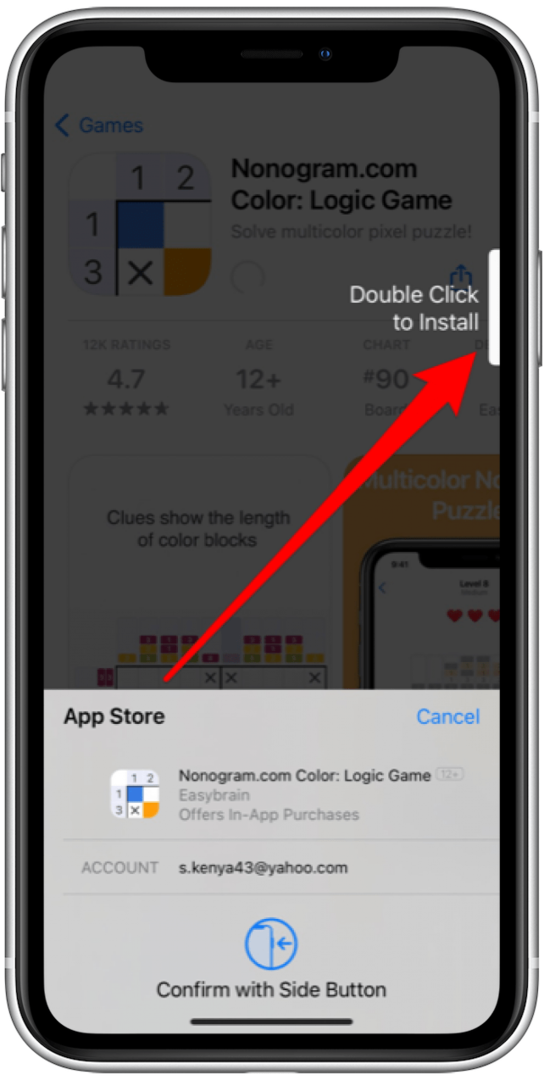
- Authentifiez l'achat avec Face ID.
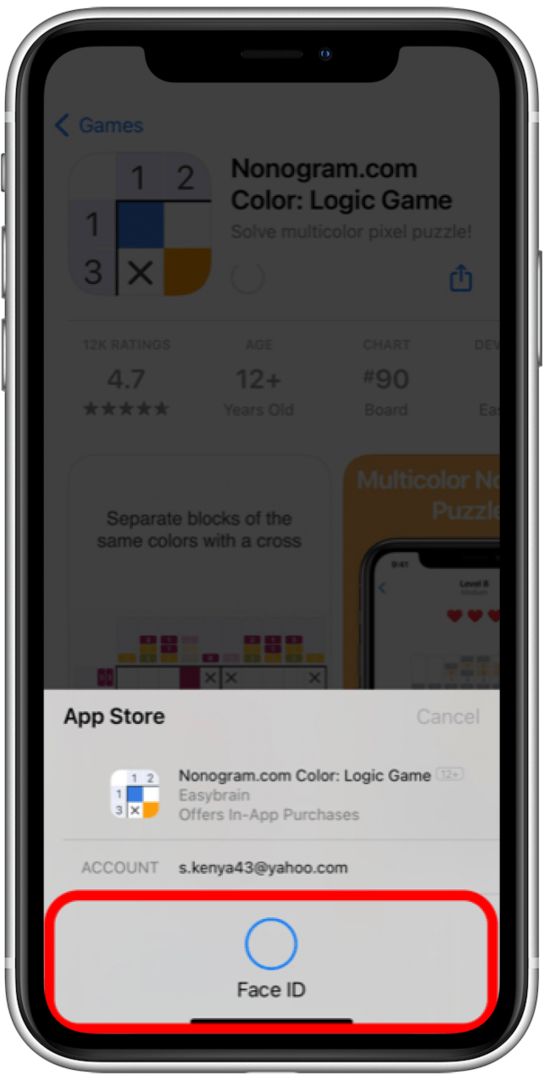
- Attendez que le mot Terminé et une coche s'affichent à l'écran.
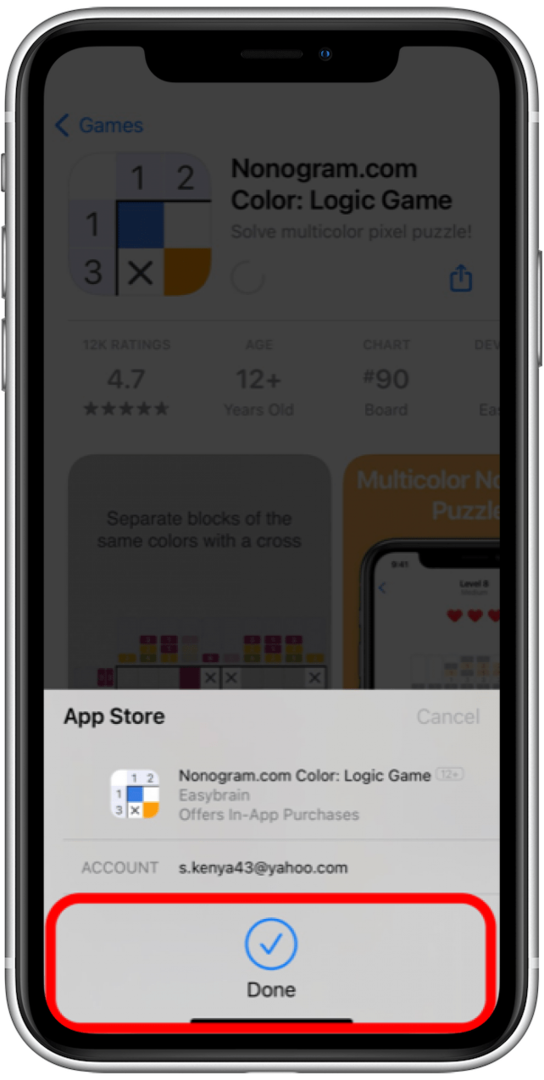
Conseil de pro: si vous possédez un ancien iPhone ou iPad, vous devrez activer Touch ID à la place.